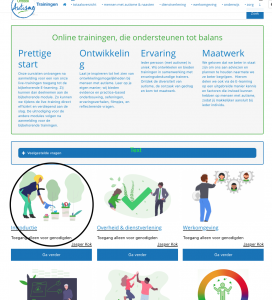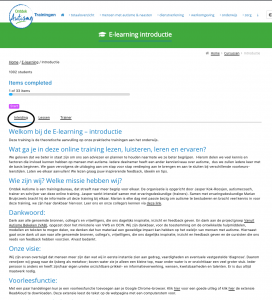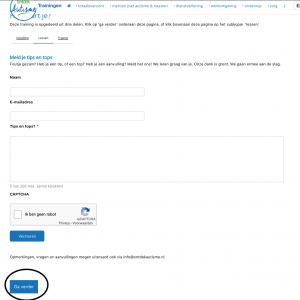Uitleg Zoom:
Binnenkort volg je een online training, lezing of presentatie van Ontdek Autisme. We hebben hierbij gekozen voor het platform Zoom, aangezien deze vrijwel storingsvrij is, gemakkelijk werkt en je hiervoor niets op je computer hoeft te downloaden.
Wat is Zoom?
Zoom is een internet dienst waarmee we op een digitale manier samenkomen.Alsof je met elkaar aan een grote tafel zit, maar dan via het internet. Als je mee wilt praten, dien je wel een microfoon en luidspreker hebben aangesloten op je PC en eventueel een webcam voor videobellen. Bij een laptop is dit doorgaans al het geval, net als op je mobiele telefoon. Je kunt zelf bepalen of je je microfoon en camera aan wilt zetten, op de momenten dat we onderling kunnen overleggen.
Hieronder bieden we een uitleg via video over hoe het werkt. Hierna volgen nog enkele opmerkingen:
-
Digitale uitleg voor deelname zonder download:
- Open de link, die we je toesturen voor de meeting.
- Noteer of kopieer de Zoom-Id code en het wachtwoord.
- Klik op Join a Meeting
- Toets het Meeting-ID oftewel de Zoom ID code in (zonder spaties)
- Klik op Join
- vul het wachtwoord in dat je bij de uitnodiging gekregen hebt.
Filmpje die ongeveer hetzelfde nog eens met een filmpje uitlegt:
-
Deelnemen door eenmalig Zoom te downloaden:
Hoe gaat dat in zijn werk
- Download en installeer de Zoom Cloud Meetings app/programma, via de diverse mogelijkheden op https://zoom.us/download
- Maak je account aan. Gebruik hierbij hetzelfde emailadres waar wij je mee mailen.
- Wacht op de uitnodiging die je per mail bijvoorbeeld krijgt toegezonden.
- Je sluit aan bij de online bijeenkomst door op het uitgenodigde moment de Zoom IDcode in te vullen of de verkregen link te volgen.
Filmpje die ongeveer hetzelfde nog eens met een filmpje uitlegt:
- Zorg voor stabiel internet (bij voorkeur per kabel), een netsnoer en eventueel een headset, pen, papier voor aantekeningen en een rustige ruimte.
- Probeer zoveel mogelijk je geluid uit te laten als je niet praat.
- Onze voorkeur heeft het om jou te zien. Tijdens de oefeningen en tijdens de voorstelronde is dit wel noodzakelijk voor de basisveiligheid van eenieder. Uitzonderingen hierop vooraf overleggen aub.
Verder bepaal jij. Je mag zelf kiezen of je wel of niet zichtbaar wilt zijn, door je camera in of uit te schakelen.
Als je je microfoon wil aan- of uitschakelen, klik allereerst op Mute. Als je niet zichtbaar wil zijn klik op Stop Video. Links onderaan zit een microfoon en camera icoontje. Er staat een streep door deze knoppen als je niet hoorbaar en/of zichtbaar bent. Wil je wel weer zichtbaar of hoorbaar zijn klik er opnieuw op. Met deze knoppen kun je ook je audio en video instellingen aanpassen, andere luidspreker, microfoon of webcam kiezen, indien gewenst. - Wil je communiceren met tekst klik op Chat (midden onderaan) en typ je bericht; tekst verzenden met de Entertoets. Als we je vraag niet meteen kunnen beantwoorden, volgt de dag erna een mail aan alle groepsleden met antwoorden op je vragen.
- Rechts bovenaan kun je kiezen voor alleen de spreker in beeld (Speakerview) of iedereen in beeld via kleine schermpjes (Gallery)
- De communicatie beëindigen gaat met Leave Meeting.